-
U盘无法访问?快速解决方法大揭秘!
- 2023-07-21 11:15:27 来源:windows10系统之家 作者:爱win10
简介:本文将介绍如何解决U盘无法访问的问题,并提供快速解决方法。通过本文,您将了解到如何解决U盘无法访问的常见问题,以及如何使用特定工具和方法来解决这些问题。无论您使用的是电脑还是手机,本文都将为您提供实用的解决方案。

一、U盘无法访问的可能原因
1、病毒感染
2、文件系统损坏
3、U盘驱动问题
二、解决方法
1、使用杀毒软件进行全盘扫描
步骤:
(1)打开杀毒软件,并选择全盘扫描功能。
(2)等待扫描完成,并按照软件提示进行病毒清除。
(3)重新插入U盘,检查是否能够正常访问。
2、修复文件系统
步骤:
(1)打开“我的电脑”,右键点击U盘图标,选择“属性”。
(2)在“工具”选项卡中,点击“检查”按钮。
(3)等待系统检查并修复文件系统。
(4)重新插入U盘,检查是否能够正常访问。
3、更新U盘驱动
步骤:
(1)打开设备管理器,找到“磁盘驱动器”。
(2)展开“磁盘驱动器”,找到U盘驱动。
(3)右键点击U盘驱动,选择“更新驱动程序”。
(4)按照系统提示进行驱动程序更新。
(5)重新插入U盘,检查是否能够正常访问。
总结:
通过本文介绍的方法,您可以快速解决U盘无法访问的问题。首先,使用杀毒软件进行全盘扫描,清除可能存在的病毒。其次,修复文件系统,确保U盘的文件系统完整无损。最后,更新U盘驱动,以确保驱动程序与系统兼容。通过这些方法,您可以轻松解决U盘无法访问的问题,保护您的数据安全。
猜您喜欢
- 插u盘找不到驱动程序的解决方法..2017-03-27
- 小编告诉你U盘恢复数据2017-08-17
- U盘安装系统的详细步骤及注意事项..2023-07-12
- bios密码,小编告诉你如何设置bios密码..2018-08-11
- u盘安装系统windows7 64位 sp1旗舰版..2017-05-29
- 360急救盘U盘版使用方法2017-04-15
相关推荐
- u盘不显示盘符,小编告诉你u盘不显示没.. 2017-12-27
- 设置u盘启动,小编告诉你怎么设置u盘启.. 2018-07-30
- 怎么进入bios设置,小编告诉你戴尔笔记.. 2018-01-20
- 台式机选择u盘启动无反应解决方法.. 2017-04-13
- windows7u盘安装系统下载安装图文教程.. 2017-03-23
- 华硕主板怎么设置u盘启动 2021-01-13





 魔法猪一健重装系统win10
魔法猪一健重装系统win10
 装机吧重装系统win10
装机吧重装系统win10
 系统之家一键重装
系统之家一键重装
 小白重装win10
小白重装win10
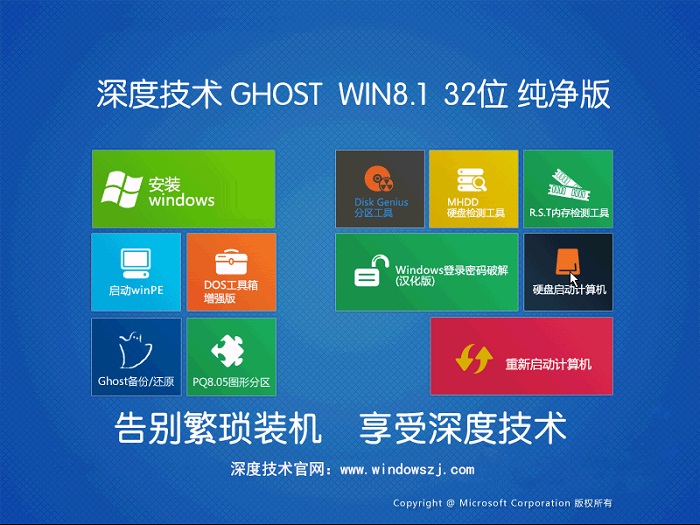 深度技术Ghost win8 32位纯净版v201704
深度技术Ghost win8 32位纯净版v201704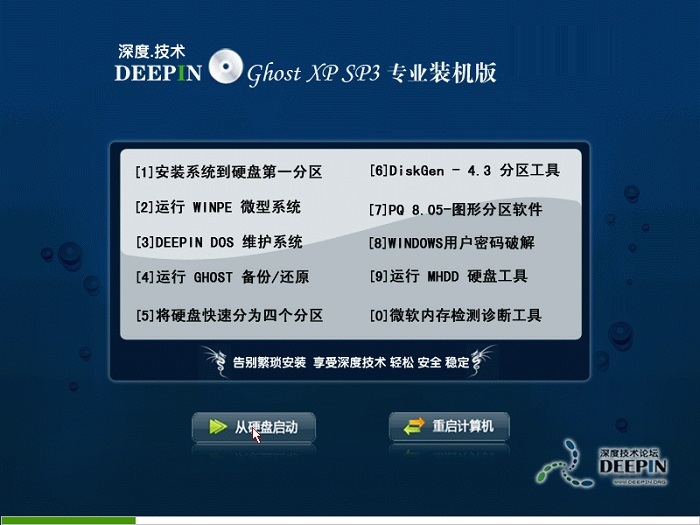 深度技术Ghost xp sp3 专业装机版 v1905
深度技术Ghost xp sp3 专业装机版 v1905 电脑公司ghost Win7系统下载64位纯净版1812
电脑公司ghost Win7系统下载64位纯净版1812 系统之家ghost win7 x86 纯净版201509
系统之家ghost win7 x86 纯净版201509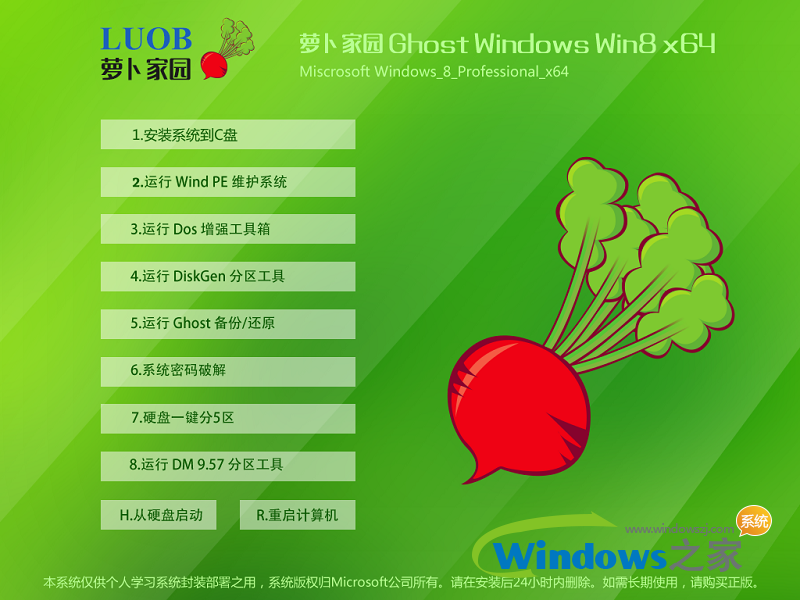 萝卜家园ghost win8.1 64位专业版v201606
萝卜家园ghost win8.1 64位专业版v201606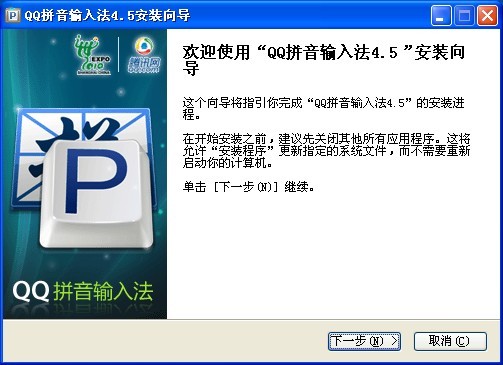 QQ拼音输入法v4.5版(QQ拼音4.5官方版)下载
QQ拼音输入法v4.5版(QQ拼音4.5官方版)下载 [Vovsoft Col
[Vovsoft Col HEU_KMS_Acti
HEU_KMS_Acti 豆伴 v0.9.3
豆伴 v0.9.3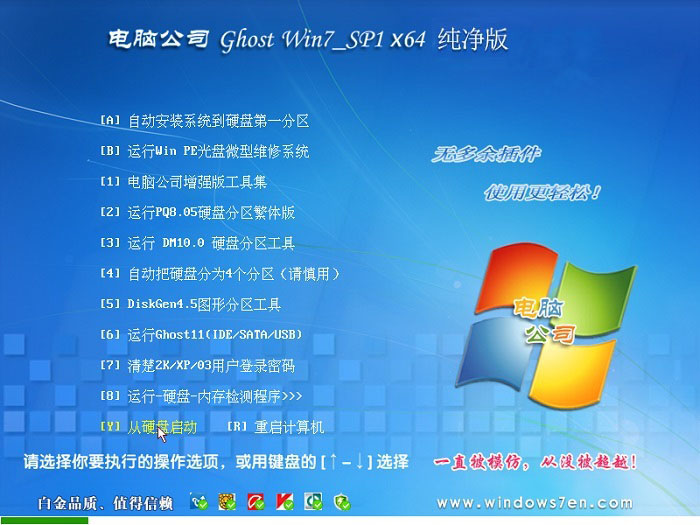 电脑公司Win7
电脑公司Win7 【1.1.0.2绿
【1.1.0.2绿 2009 Bete上
2009 Bete上 Advik Window
Advik Window WIN7Loader V
WIN7Loader V 品茗网络锁v2
品茗网络锁v2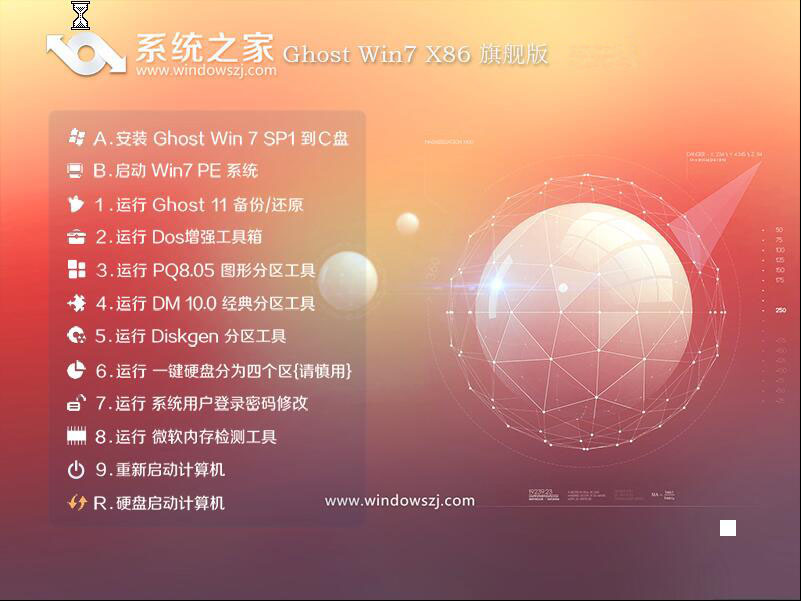 系统之家Win7
系统之家Win7 【最新版】掉
【最新版】掉 Anvi Ultimat
Anvi Ultimat 粤公网安备 44130202001061号
粤公网安备 44130202001061号